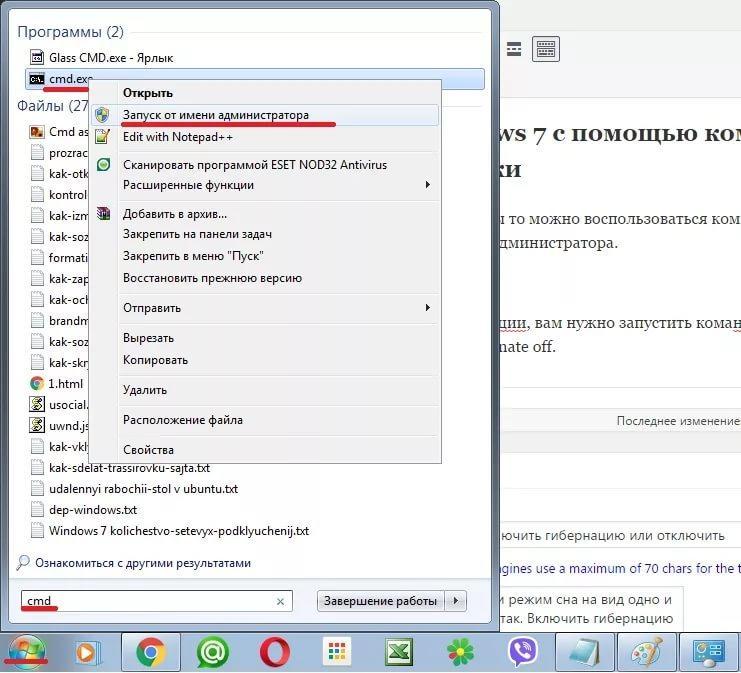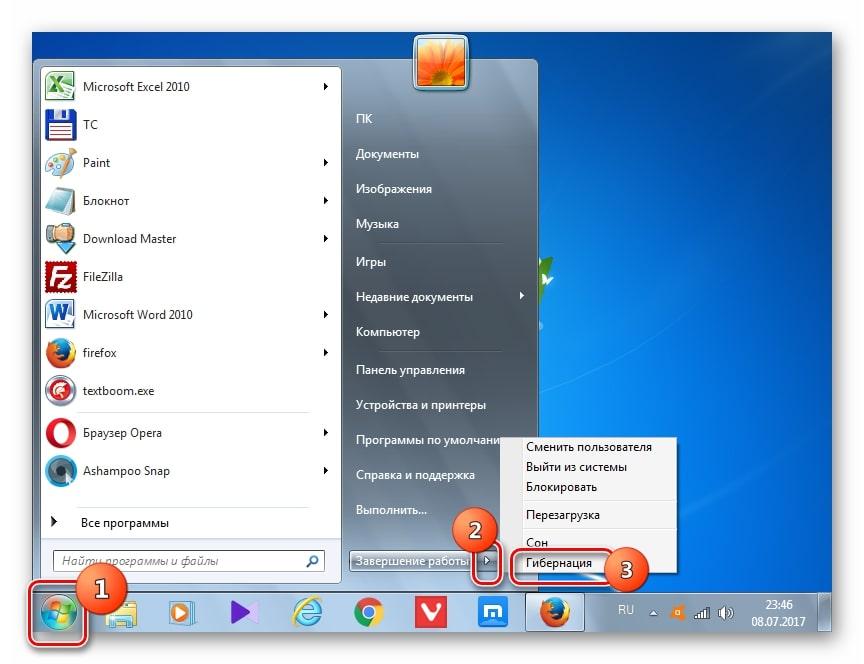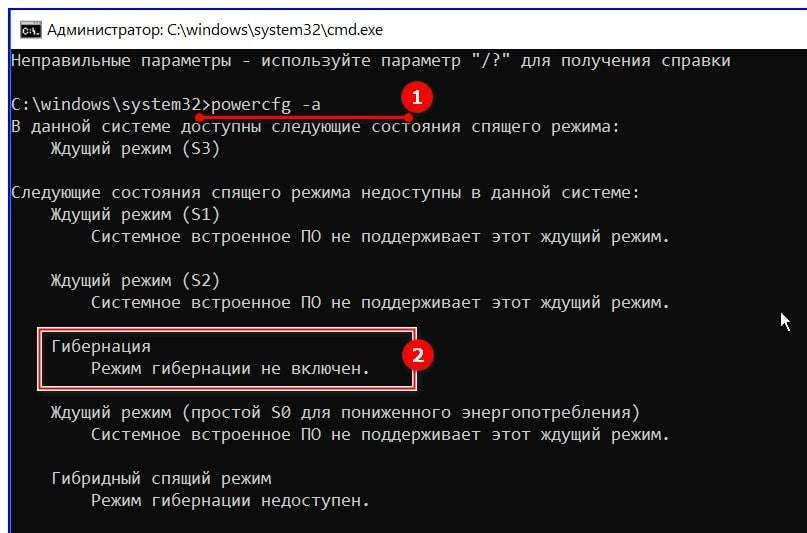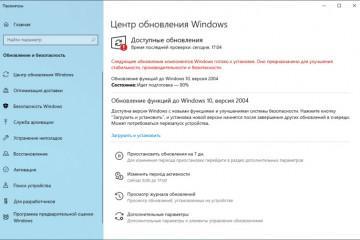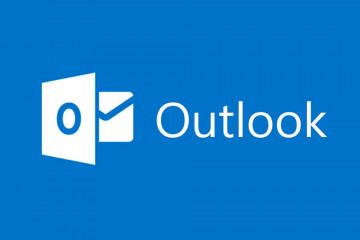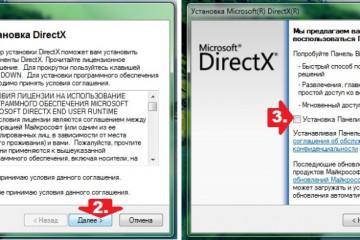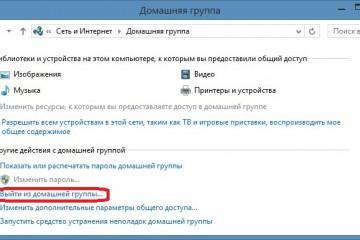Гибернация Windows 7 — что это такое, как настроить
Содержание:
Гибернация — это функция также ранее известная, как спящий режим. Она существует в разных ОС, но наиболее удобно ее использовать именно на компьютерах с ОС виндовс 7. Стоит узнать более подробно о том, что такое гибернация в ноутбуке на Windows 7, ведь она экономит время и энергию, позволяет быстро приступить к работе после продолжительного перерыва.
Что такое гибернация Windows 7
Гибернация — особый режим работы компьютера, при котором он, фактически находясь во включенном состоянии, перестает потреблять энергию, но при этом сохраняет всю важную информацию. У пользователя появляется возможность продолжить работу ровно с того места, с которого она была завершена. Открываются все Ворд файлы, вкладки, выводится на экран не просмотренный до конца фильм.
Описание принципа работы функции
Гибернация необходим в следующих ситуациях:
- неожиданно отключили питание, работу нужно продолжить, но у ноутбука заканчивается заряд, и его нужно выключить без потери открытых окон;
- компьютер иногда выключается, что не позволяет быстро сохранить файлы, с которыми пользователь работал ранее.
Для использования описываемого режима необходимо:
- иметь большой запас оперативной памяти;
- обзавестись диском с подходящим по размеру местом для хранения временных файлов (система сохраняет все данные одним файлом, который необходимо где-то разместить). Если места недостаточно, ввести устройство в выбранный режим получится, но на выходе удастся извлечь не всю информацию);
- обладать соответствующим оборудованием. Если на компьютере установлена старая система, полностью использовать выбранный режим не представится возможным.
После использования гибернации компьютер перестает потреблять энергию, все вкладки восстанавливаются сразу после включения. Интересно, что при использовании именно такого способа выключения и включения сам процесс занимает вдвое меньше времени, поскольку все драйверы и необходимые программы продолжают работать.
Как включить режим гибернации Windows 7
Чтобы включить нужный режим на компьютере с ОС виндовс 7:
- Перемещают курсор мыши в левый нижний угол, выбрав раздел «Электропитание».
- Открывают окно изменений дополнительных параметров электропитания.
- Активируют нужную функцию.
Как настроить гибернацию в Windows 7
Чтобы настроить гибернацию:
- Используя меню «Пуск», находят пункт «Выполнить».
- Нажимают на него ПКМ и в открывшемся окне в строке «Открыть» прописывают команду «cmd».
- После этого нажимают на «Ок».
- В возникшей командной строке прописывают «powercfg /h on».
- Нажимают на «Ввод».
При этом в меню «Завершение работы» обязательно должен появиться еще один раздел — «Гибернация». Найти сохраненные файлы можно на диске С (любом другом выбранном) в папке под названием hiberfil.sys. В настройках этот файл (папка) может не отображаться. Для поиска его пользуются файловыми менеджерами или специальными программами.
Описываемый режим крайне полезен, но использовать его могут только владельцы компьютеров, имеющие в запасе достаточный объем памяти на жестком диске С. Проблема в том, что временные файлы в большинстве случае хранятся именно здесь.
Что делать, если гибернация вырезана из системы Windows 7
Если гибернация вырезана из системы виндовс 7, используют описанный выше режим настроек этой функции. Иногда пользователи, не применяющие файл hiberfil.sys никогда или очень редко, удаляют его. Для этого:
- От имени администратора в командной строке вводят «powercfg /h off» (пробелы между отдельными символами в команде должны соблюдаться, в противном случае ничего не получится).
- Нажимают «Ввод». Гибернация отключена и удалена.
Для включения используют все ту же командную строку с правами администратора, но вместо «off» вводят «on». Файл хранения временной информации возвращается на свое место. Если этого не случилось, или после повторного запуска режима сна компьютер сильно провисает, не запускает даже элементарные программы, его придется несколько раз перезагрузить. А если и это не помогает, то переустанавливают всю систему ОС.
Что делать, если не получается включить гибернацию на старом компьютере
Если не получается включить гибернацию, необходимо проверить:
- поддерживает ли материнская плата нужный режим (придется изучить инструкцию к конкретной материнской плате);
- изменены ли настройки BIOS, в результате чего даже при подходящей материнской плате отправить ноутбук или компьютер в спячку не получается;
- не устарела ли видеокарта компьютера. Возможно, заменив ее, получится восстановить все функции, но это не всегда оправдано.
Если же устройство действительно старое, то, скорее всего, ничего не получится.
Гибернация — это чрезвычайно интересный режим. Благодаря ему получается сэкономить энергию и обезопасить свою файлы от удаления после неожиданного выключения компьютера. Вся информация, которую использовал пользователь, сохраняется в специальный файл на диске С. Говоря о гибернации и том, что это в ноутбуке Windows 7, какими клавишами включается, меняется ли реестр, стоит запомнить, что переходить в сон могут не все устройства.